Hướng Dẫn Cách Sử Dụng Bút Apple Pencil 2 Để Viết, Ghi Chú, Vẽ, Hoặc Thiết Kế Trên iPad
Nếu bạn là người mới bắt đầu và chưa biết cách sử dụng Apple Pencil 2 thì đây là bài viết dành cho bạn. Hãy cùng Glab thực hiện các bước từ kết nối cho đến sạc pin dưới đây để bạn có thể thành thạo sử dụng bút cảm ứng thông minh này.
Mọi Thứ Bạn Cần Biết Trước Khi Sử Dụng Apple Pencil 2: Thiết Kế, Khả Năng Tương Thích
Apple Pencil 2, bút cảm ứng được Apple thiết kế để tối ưu hóa trải nghiệm người dùng trên iPad, mang đến trải nghiệm người dùng mượt mà và tiện lợi. Nhờ kết nối Bluetooth nhanh chóng, Apple Pencil 2 hỗ trợ cho các công việc đòi hỏi độ chính xác cao như viết tay, vẽ hay thiết kế đồ họa, giúp bạn thỏa sức sáng tạo mà không bị giới hạn.
Nổi bật với sắc trắng tinh tế cùng trọng lượng nhẹ chỉ 20.7g, Apple Pencil 2 mang đến trải nghiệm cầm nắm thoải mái và thanh lịch. Cạnh phẳng được tích hợp nam châm giúp gắn bút dễ dàng vào iPad Pro, iPad Air và iPad mini mà không cần nắp đậy. Kết nối Bluetooth tiện lợi cùng khả năng sạc pin bằng nam châm từ tính trên iPad giúp bạn sử dụng bút liên tục trong 4 giờ chỉ sau 45 phút sạc đầy.

Các Tính Năng Của Apple Pencil 2
- Cảm ứng lực nhấn cho độ trễ thấp, độ nhạy và chính xác cao
- Nhận biết góc nghiêng của bút
- Cử chỉ gõ hai lần để chuyển đổi chức năng
- Hỗ trợ tính năng lướt Apple Pencil trên iPad Pro 12.9 inch Gen 4 và iPad Pro 11 inch Gen 4.
- Chức năng “Ghi chú tức thì” cho phép ghi chú ngay cả khi iPad bị khóa
- Sử dụng cho nhiều tác vụ: vẽ, ghi chú, chỉnh sửa ảnh, ký tài liệu,..
Khả Năng Tương Thích Của Apple Pencil 2
- iPad Pro 12.9 inch (thế hệ 3, 4, 5, 6)
- iPad Pro 11 inch (thế hệ 1, 2, 3, 4)
- iPad Air (thế hệ 4, 5)
- iPad mini 6
Xem thêm: Hướng Dẫn Sử Dụng Apple Pencil Từ A Đến Z – Vẽ, Ghi Chú, Thao Tác “Cân” Tất Cả !
Sự Khác Biệt Giữa Apple Pencil 1 Và Apple Pencil 2
Điểm khác biệt chính giữa hai thế hệ bút Apple Pencil nằm ở phần thiết kế. Apple Pencil 1 sở hữu nắp bảo vệ đầu bút. Che chắn cổng kết nối Lightning dùng để ghép nối và sạc pin với iPad Pro.
Ngược lại, Apple Pencil 2 loại bỏ hoàn toàn nắp đậy. Thay vào đó, thiết kế nổi bật của nó là mặt phẳng dọc thân bút. Giúp gắn khít và tiện lợi hơn khi kết nối với cạnh bên của các phiên bản iPad Pro mới.
Hướng Dẫn Cách Sử Dụng Apple Pencil 2: Kết Nối, Sạc Pin, Và Thao Tác Thực Hiện
Mở ra cánh cửa đến thế giới sáng tạo với Apple Pencil 2! Hãy cùng bắt đầu hành trình khám phá và tối ưu hóa trải nghiệm iPad của bạn với chiếc bút cảm ứng đầy tiềm năng này. Đầu tiên, hãy tìm hiểu cách kết nối Apple Pencil 2, bí quyết sạc pin hiệu quả và những thao tác cơ bản để làm chủ công cụ sáng tạo này trên iPad.
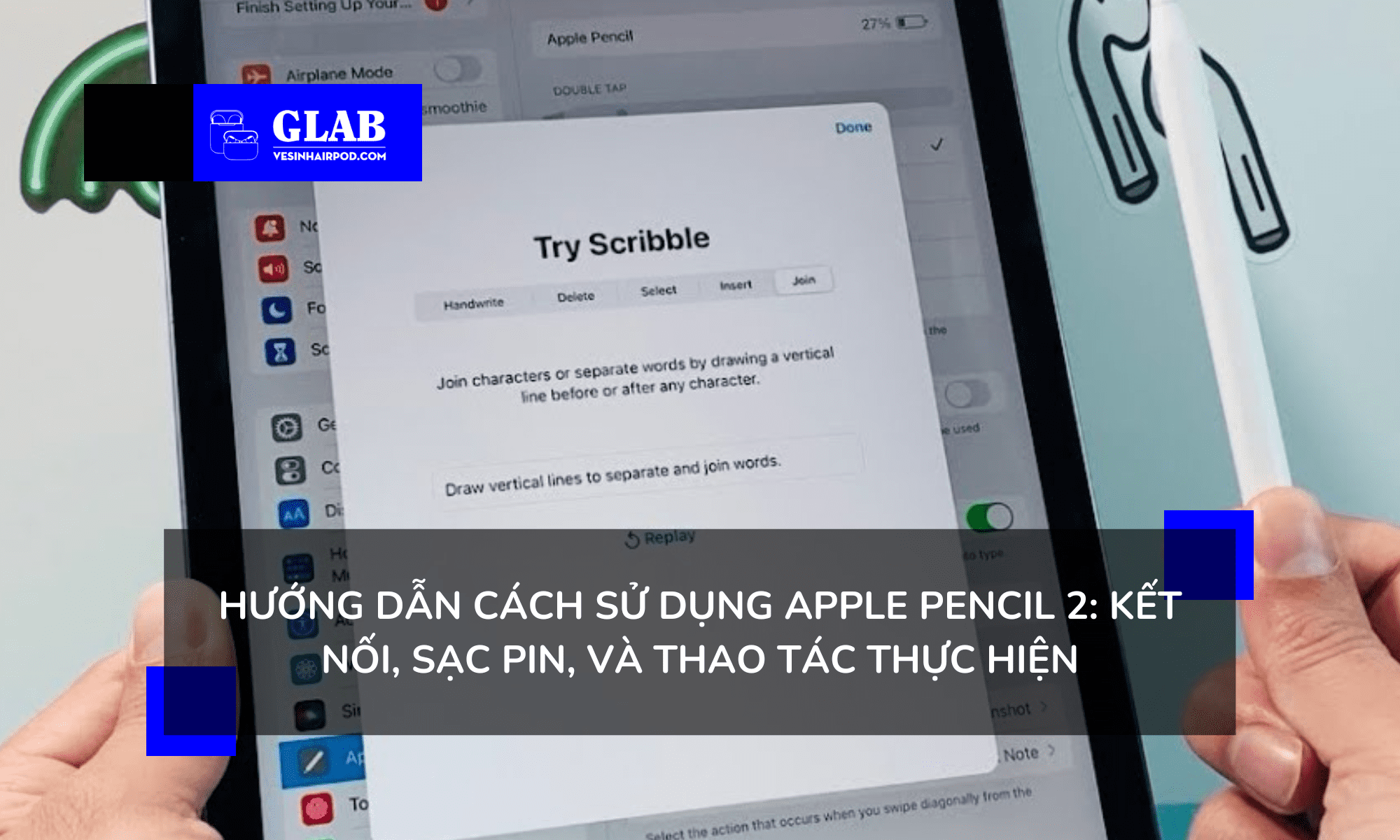
Cách Kết Nối Apple Pencil 2 Sau Khi Kết Nối:
- Bước 1: Bật Bluetooth trên iPad.
- Bước 2: Gắn Apple Pencil 2 vào đầu nối từ tính ở cạnh bên phải của iPad.
- Bước 3: Chọn Kết nối trên màn hình iPad.
Cách Sạc Pin Apple Pencil 2:
Apple Pencil 2 được trang bị công nghệ sạc không dây tiên tiến. Giúp bạn dễ dàng nạp năng lượng cho chiếc bút vẽ của mình mà không cần loay hoay với dây cáp. Đặt Apple Pencil 2 cạnh iPad Pro. Gắn nhẹ nhàng bút vào vị trí nam châm được thiết kế riêng ở cạnh bên phải của iPad. Lúc này, bạn sẽ thấy thông báo hiển thị trên màn hình iPad, cho biết mức pin hiện tại của Apple Pencil 2 và thời gian sạc đầy dự kiến.
Xem thêm: Bật Mí Cách Sử Dụng Double Tap Trên Apple Pencil 2
Cách Kiểm Tra Dung Lượng Pin Apple Pencil 2:
- Bước 1: Mở Cài đặt trên iPad > Chọn Bluetooth.
- Bước 2: Tìm Apple Pencil 2 trong danh sách thiết bị.
- Bước 3: Nhấn vào biểu tượng i bên cạnh Apple Pencil 2.
- Bước 4: Phần trăm pin sẽ được hiển thị trong phần Dung lượng pin.
Hướng Dẫn Sử Dụng Các Thao Tác Với Bút Apple Pencil 2 trên iPad:
Double Tap ( Chạm hai lần ): Chuyển đổi nhanh chóng giữa công cụ đang sử dụng và công cụ yêu thích chỉ bằng thao tác chạm nhẹ hai lần vào thân bút
Vuốt cạnh: thao tác vuốt Apple Pencil từ cạnh dưới màn hình lên. Ghi chú tức thì, vẽ phác thảo. Hay chụp ảnh màn hình nhanh chóng mà không cần thoát khỏi ứng dụng đang sử dụng.
Thay đổi độ dày nét vẽ: Apple Pencil 2 cho phép điều chỉnh độ dày nét vẽ bằng cách điều chỉnh lực ấn. Nhấn mạnh hơn để tạo nét đậm, thanh mảnh hơn để tạo nét thanh. Mang đến trải nghiệm vẽ và viết chân thực.
Qua bài viết, Glab đã hướng dẫn bạn cách sử dụng Apple Pencil 2 trên iPad một cách chi tiết. Vậy bạn nghĩ sao về bút cảm ứng Apple Pencil 2? Hãy chia sẻ suy nghĩ và bình luận của bạn bên dưới bài viết này. Đồng thời, đừng quên đón xem những bài viết tiếp theo trên Website Glab để khám phá thêm nhiều mẹo hay và thủ thuật hữu ích khác nhé!

